Современные телефоны имеют такие мощные функции и возможности, что мы не можем представить свою жизнь без них. Однако часто возникает ситуация, когда у человека есть два телефона и он хочет использовать один и тот же Google аккаунт на обоих устройствах. В этой статье мы расскажем, как можно добавить один Google аккаунт на два телефона без проблем и сложностей.
Прежде чем приступить к добавлению аккаунта, убедитесь, что оба телефона подключены к Интернету. Затем на каждом из устройств откройте настройки и найдите раздел "Учетные записи" или "Аккаунты". В этом разделе вы должны увидеть список уже добавленных аккаунтов.
Чтобы добавить новый Google аккаунт на каждое устройство, нажмите на кнопку "Добавить аккаунт" или "Добавить учетную запись" и выберите опцию "Google". Затем введите свой электронный адрес Gmail и пароль, и нажмите на кнопку "Далее". Если вы еще не зарегистрированы в Google, вы можете создать новую учетную запись нажав на кнопку "Создать аккаунт".
После успешного добавления аккаунта повторите эту процедуру на другом телефоне. В результате, вы сможете использовать один и тот же Google аккаунт на двух телефонах, синхронизировать контакты, календари, уведомления и другую информацию между устройствами.
Добавление Google аккаунта на два телефона

Добавление одного и того же Google аккаунта на два телефона может быть полезным, если у вас есть несколько устройств или вы хотите поделиться доступом к аккаунту с другим человеком. Вот несколько простых шагов, которые помогут вам добавить Google аккаунт на два телефона.
Шаг 1: Откройте настройки на первом телефоне
На вашем первом телефоне перейдите в меню "Настройки". Обычно это значок шестеренки или гаечного ключа на главном экране или в списке приложений. Найдите и нажмите на этот значок, чтобы открыть настройки.
Шаг 2: Перейдите в раздел "Аккаунты"
Внутри раздела настроек найдите и нажмите на "Аккаунты". Обычно этот раздел расположен в верхней части списка настроек.
Шаг 3: Добавьте новый аккаунт
В списке аккаунтов найдите опцию "Добавить аккаунт" и нажмите на нее. Появится список доступных провайдеров аккаунтов, ищите и выберите "Google".
Шаг 4: Введите данные аккаунта
В появившемся окне введите свой адрес электронной почты и пароль для Google аккаунта, который вы хотите добавить на второй телефон. Нажмите "Далее", чтобы продолжить.
Шаг 5: Подтвердите вход
На следующем экране у вас может быть запрошено подтверждение входа на вашем аккаунте. Введите код подтверждения, если вы его получили, и нажмите "Войти".
Шаг 6: Готово!
Теперь ваш Google аккаунт успешно добавлен на первый телефон. Для того чтобы добавить его на второй телефон, повторите все шаги, начиная с "Шаг 1" на втором устройстве.
Примечание: После добавления аккаунта на два телефона, вы можете управлять его синхронизацией, уведомлениями и другими настройками через раздел "Аккаунты" в настройках на обоих устройствах.
Как добавить аккаунт Google на второй телефон
Добавление аккаунта Google на второй телефон позволяет использовать один и тот же аккаунт на обоих устройствах, синхронизировать данные и иметь доступ к приложениям и сервисам.
Для добавления аккаунта Google на второй телефон выполните следующие шаги:
- Откройте настройки телефона.
- Прокрутите вниз и выберите раздел "Аккаунты" или "Пользователи и учетные записи".
- Нажмите на кнопку "Добавить аккаунт" или "Добавить учетную запись".
- Выберите опцию "Google" из списка доступных типов аккаунтов.
- Введите свой адрес электронной почты и нажмите кнопку "Далее".
- Введите пароль от аккаунта Google и нажмите кнопку "Далее".
- Установите необходимые настройки синхронизации и нажмите кнопку "Готово".
После выполнения этих шагов аккаунт Google будет успешно добавлен на второй телефон. Вы сможете использовать все функции и возможности аккаунта, включая синхронизацию контактов, календарей, заметок и других данных.
Обратите внимание, что настройки и доступные опции могут незначительно отличаться в зависимости от модели и версии операционной системы вашего второго телефона. В случае возникновения проблем или вопросов, рекомендуется обратиться к инструкции к вашему устройству или к службе поддержки производителя.
Почему нужно добавить один Google аккаунт на два телефона
Добавление одного Google аккаунта на два телефона может иметь множество преимуществ и удобств. Ниже представлена таблица с причинами, почему это может быть полезно:
| 1. | Синхронизация данных |
| 2. | Общий доступ к приложениям и файлам |
| 3. | Мобильность и удобство |
| 4. | Резервное копирование и восстановление данных |
| 5. | Управление устройствами |
Синхронизация данных – одна из основных причин добавления одного Google аккаунта на два телефона. Это позволит иметь доступ ко всем вашим контактам, календарям, задачам и почте с любого из устройств.
Добавление одного аккаунта также обеспечит вам общий доступ к приложениям и файлам. Вы сможете устанавливать и использовать одни и те же приложения на обоих устройствах, а также получать доступ к своим файлам через облачное хранилище Google Drive.
Еще одно преимущество добавления одного аккаунта на два телефона – мобильность и удобство. Вы сможете легко перемещаться между устройствами, не беспокоясь о потере данных или настройках. Вам не придется каждый раз настраивать каждое устройство отдельно – просто войдите в аккаунт и все настройки будут автоматически применены.
Резервное копирование данных – еще одна важная функция, которую предоставляет Google аккаунт. Добавив один аккаунт на два телефона, вы сможете создать резервную копию всех важных данных, таких как фотографии, контакты, сообщения и т.д. Если вы потеряете одно из устройств или замените его новым, вы сможете легко восстановить все ваши данные.
Наконец, добавление одного аккаунта на два телефона позволяет вам управлять своими устройствами. Вы сможете удаленно управлять телефонами, например, находить украденные устройства или блокировать их в случае потери. Также можно настроить доступ к устройствам для других пользователей, чтобы они могли использовать их без необходимости создавать отдельный аккаунт Google.
В целом, добавление одного Google аккаунта на два телефона дает вам целый ряд преимуществ и удобств. Это позволит вам иметь свободный доступ ко всем важным данным и приложениям, облегчит перемещение между устройствами и обеспечит безопасность и заботу о ваших данных.
Шаги по добавлению аккаунта Google на два телефона
Если вы хотите добавить свой аккаунт Google на два телефона, следуйте этим простым шагам:
- На первом телефоне откройте настройки, затем найдите раздел "Аккаунты".
- Выберите "Добавить аккаунт" и нажмите на "Google".
- Введите вашу электронную почту и пароль, затем нажмите на кнопку "Далее".
- Подтвердите вашу личность, следуя инструкциям на экране.
- Теперь повторите те же самые шаги на втором телефоне.
- На втором телефоне введите ту же самую электронную почту и пароль, которые вы использовали при добавлении аккаунта на первом телефоне.
- Подтвердите вашу личность с помощью инструкций, предоставленных на экране.
Теперь ваш аккаунт Google будет добавлен на оба ваших телефона. Вы сможете получать уведомления и иметь доступ к вашей почте, контактам и другим сервисам Google на обоих устройствах.
Проверка синхронизации аккаунта на двух телефонах
После добавления одного Google аккаунта на два телефона, важно убедиться в правильной синхронизации данных и настроек. Для этого можно выполнить несколько простых шагов:
1. На первом телефоне откройте настройки Google, найдите раздел "Аккаунты и синхронизация" и выберите добавленный аккаунт.
2. В проверочном списке активируйте нужные опции, такие как контакты, календарь, заметки и другие, которые вы желаете синхронизировать между двумя устройствами.
3. Перейдите на второй телефон и выполните аналогичные действия, чтобы активировать синхронизацию для добавленного Google аккаунта.
4. Чтобы убедиться в синхронизации данных, проверьте, что все важные файлы, контакты и события отображаются на обоих телефонах. Если есть расхождения, можно попробовать синхронизировать аккаунт повторно или связаться со службой поддержки Google.
Синхронизация Google аккаунта на двух телефонах позволяет легко перемещаться между устройствами, иметь доступ к актуальным данным и максимально использовать удобство облачных сервисов.
Как использовать один Google аккаунт на нескольких устройствах
В наше время, когда у каждого человека есть несколько устройств, вопрос использования одного Google аккаунта на всех устройствах становится особенно актуальным. Вам может потребоваться доступ к своим контактам, календарю, электронной почте, фотографиям и другим данным независимо от того, на каком устройстве вы находитесь.
Чтобы начать использовать один Google аккаунт на нескольких устройствах, вам потребуется выполнить следующие шаги:
- На каждом устройстве, на котором вы хотите использовать свой Google аккаунт, откройте настройки учетной записи.
- Выберите пункт "Добавить аккаунт" или "Google" в меню настроек учетной записи.
- Введите свои данные для входа в Google аккаунт: адрес электронной почты и пароль.
- Если у вас включена двухэтапная проверка, то вам потребуется ввести код, который будет отправлен на ваш телефон или другое устройство.
- После успешного входа в аккаунт, выберите данные, которые вы хотите синхронизировать со своим устройством: контакты, календарь, фотографии и т.д.
Теперь вы можете использовать один Google аккаунт на всех своих устройствах. Все ваши данные будут синхронизированы между устройствами, что позволит вам быть всегда в курсе последних изменений и иметь доступ к важной информации в любое время и в любом месте.
Преимущества одного аккаунта Google на двух телефонах
Использование одного аккаунта Google на двух телефонах имеет несколько преимуществ:
- Удобство: синхронизация аккаунта Google позволяет иметь доступ к одним и тем же контактам, календарю, электронной почте и другим сервисам на разных устройствах. Это упрощает управление информацией и исключает необходимость в постоянной ручной синхронизации данных.
- Экономия времени: синхронизация аккаунта Google позволяет автоматически обновлять данные на обоих устройствах. Например, если вы добавляете новый контакт на одном телефоне, он автоматически появится на другом телефоне без необходимости делать это вручную.
- Безопасность: использование одного аккаунта Google на двух телефонах упрощает процесс восстановления данных и настроек в случае потери или повреждения одного из устройств. Ваши данные будут сохранены на аккаунте Google и вы сможете получить к ним доступ с нового телефона, зарегистрировавшись в аккаунте.
- Управление устройствами: одной из возможностей аккаунта Google является удаленное управление устройствами. Если у вас два телефона и вы используете один аккаунт, вы сможете удаленно блокировать или стирать данные с потерянного или украденного устройства через Google Устройства.
Использование одного аккаунта Google на двух телефонах является удобным и эффективным способом синхронизации данных и управления устройствами. Это позволяет выиграть время, сохранить безопасность данных и обеспечить удобство использования мобильных телефонов.
Ограничения добавления одного аккаунта Google на два телефона
Возможность добавить один Google аккаунт на два телефона имеет некоторые ограничения, которые важно учесть. Ниже представлена таблица с описанием этих ограничений.
| Ограничение | Описание |
|---|---|
| Несовместимость устройств | Некоторые устройства, особенно старые модели, могут не поддерживать добавление одного Google аккаунта на два телефона. Проверьте совместимость ваших устройств перед попыткой добавления аккаунта. |
| Ограничение производителя | Некоторые производители устанавливают ограничение на добавление одного аккаунта Google на два телефона, чтобы предотвратить нарушение политики использования аккаунтов. |
| Безопасность | Добавление одного аккаунта Google на два телефона может составлять угрозу безопасности. Ваши данные, включая контакты, фотографии и личную информацию, могут быть доступны на обоих устройствах. Будьте внимательны при делении аккаунта между телефонами. |
| Синхронизация | Если один аккаунт Google добавлен на два телефона, синхронизация данных между ними может быть затруднена или невозможна. Изменения, сделанные на одном телефоне, могут не отобразиться на другом, что может привести к проблемам с организацией и доступом к информации. |
В случае возникновения ограничений или проблем при добавлении одного Google аккаунта на два телефона, рекомендуется обратиться к руководству пользователя или службе поддержки производителя устройств.
Рекомендации по использованию одного Google аккаунта на двух телефонах
Если Вы хотите использовать один Google аккаунт на двух разных телефонах, следуйте следующим рекомендациям:
1. Проверьте совместимость
Убедитесь, что оба телефона, на которых Вы хотите использовать один Google аккаунт, совместимы с Google сервисами и операционной системой Android.
2. Войдите в аккаунт на первом телефоне
На первом телефоне зайдите в настройки, выберите раздел "Аккаунты" и нажмите на кнопку "Добавить аккаунт". Введите данные своего Google аккаунта и проходите процедуру авторизации.
3. Добавьте аккаунт на втором телефоне
На втором телефоне также зайдите в настройки и выберите раздел "Аккаунты". Нажмите на кнопку "Добавить аккаунт" и введите данные уже существующего Google аккаунта. Пройдите процедуру авторизации.
4. Синхронизируйте данные
Убедитесь, что на обоих телефонах в настройках аккаунта включена синхронизация данных, чтобы обновления и изменения автоматически применялись на обоих устройствах.
5. Установите ограничения доступа
Если Вы хотите ограничить доступ к определенным данным на одном из телефонов, Вам следует использовать функции настройки приватности, доступные в настройках Google аккаунта.
6. Будьте осторожны
Учтите, что использование одного Google аккаунта на двух телефонах может привести к смешиванию данных и проблемам синхронизации. Будьте внимательны при удалении и редактировании данных, чтобы не случайно удалить или изменить информацию на обоих устройствах.
Следуя этим простым рекомендациям, Вы сможете добавить один Google аккаунт на два телефона и эффективно использовать свои данные на обоих устройствах.
Как отключить один Google аккаунт с одного телефона
Отключение Google аккаунта с одного телефона может потребоваться, если вы уже не хотите использовать этот аккаунт на данном устройстве или хотите добавить другой аккаунт. Вот несколько простых шагов, чтобы отключить Google аккаунт с одного телефона:
| Шаг 1: | Откройте настройки устройства. |
| Шаг 2: | Прокрутите вниз и найдите в разделе "Счета или Аккаунты" пункт "Google". |
| Шаг 3: | Нажмите на вашу учетную запись Google, которую вы хотите отключить. |
| Шаг 4: | Нажмите на меню (обычно это иконка с тремя точками) и выберите "Удалить аккаунт" или "Удалить счет". |
| Шаг 5: | Подтвердите свое намерение удалить аккаунт. |
После выполнения этих шагов Google аккаунт будет успешно отключен с вашего телефона. Учтите, что отключение аккаунта означает, что вы больше не сможете получать доступ ко многим сервисам Google на этом устройстве, пока не добавите другой аккаунт или повторно не войдете в свой аккаунт.